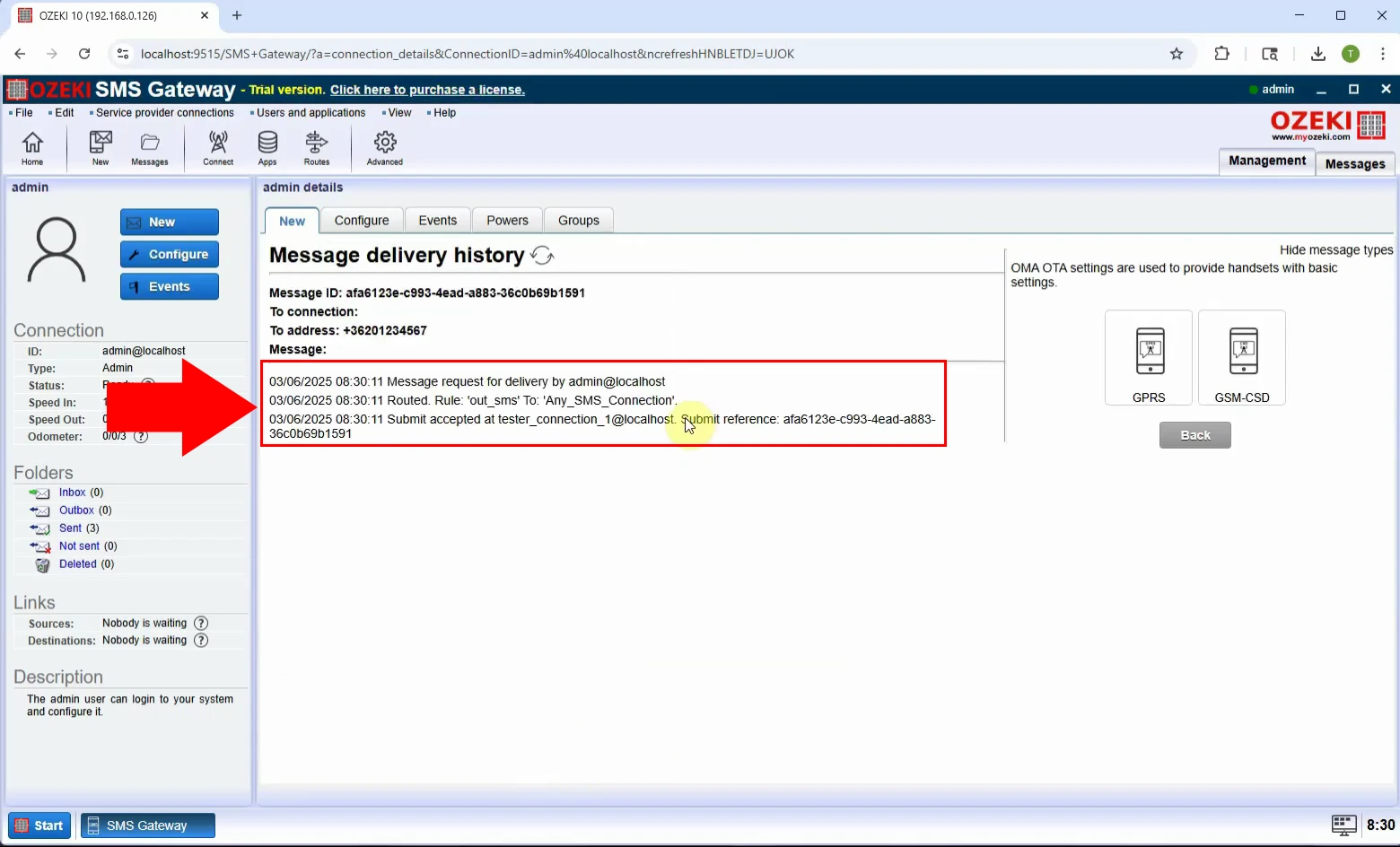Ako odoslať OMA OTA nastavenia cez SMS
Tento návod vám ukáže, ako odoslať OMA OTA (Over-the-Air) nastavenia cez SMS pomocou Ozeki SMS Gateway. Tieto špeciálne správy konfigurujú mobilné zariadenia na diaľku s nastaveniami ako APN, internet alebo MMS. Sú ideálne pre mobilných operátorov a IT tímy, ktoré chcú zjednodušiť nastavenie bez manuálneho zadávania.
Čo je OMA OTA nastavenie cez SMS?
OMA OTA (Over-the-Air) nastavenie cez SMS je špeciálny typ správy, ktorý sa používa na diaľkovú konfiguráciu mobilného zariadenia so sieťovými nastaveniami ako APN, internet alebo MMS parametre. Dodržiava štandardy Open Mobile Alliance (OMA) a umožňuje telefónom automaticky aplikovať konfiguračné údaje bez manuálneho nastavenia používateľom.
Kedy je najlepšie odoslať OMA OTA nastavenie cez SMS?
Najlepšie je odoslať OMA OTA nastavenie cez SMS, keď mobilné zariadenie vyžaduje rýchlu a bezchybnú konfiguráciu. Toto je obzvlášť užitočné po vložení novej SIM karty, keď používateľ prechádza na novú sieť, počas onboardingu zákazníka alebo pri poskytovaní APN a MMS nastavení bez zapojenia zákazníckej podpory. Je to tiež ideálne pre hromadné zriaďovanie zariadení v podnikových prostrediach. Odoslaním OMA OTA správ môžu poskytovatelia služieb zjednodušiť nastavenie zariadení, znížiť počet žiadostí o podporu a zlepšiť celkový užívateľský zážitok.
Ako odoslať OMA OTA nastavenie cez SMS v Ozeki SMS Gateway (Rýchle kroky)
- Prihláste sa ako používateľ Admin v Ozeki SMS Gateway
- Kliknite na "View message types" pre prístup k špeciálnym formátom správ
- Vyberte "OMA OTA" ako typ správy
- Vyplňte nastavenia ako APN, proxy a ďalšie konfiguračné hodnoty
- Zadajte telefónne číslo príjemcu a stlačte OK pre odoslanie
Ako odoslať OMA OTA nastavenie cez SMS v Ozeki SMS Gateway (Video návod)
V tomto videu sa naučíte, ako odoslať OMA OTA SMS pomocou Ozeki SMS Gateway. Po prihlásení ako Admin vyberiete typ správy "OMA OTA", vyplníte nastavenia (ako APN a proxy) a odošlete SMS. Telefón vyzve používateľa na aplikovanie nastavení. Ideálne pre rýchlu, diaľkovú konfiguráciu zariadenia.
Krok 1 - Vyberte používateľa Admin
Prihláste sa do Ozeki SMS Gateway a vyberte používateľa Admin z nástenky. Iba Admin má prístup k špeciálnym typom správ ako OMA OTA (Obrázok 1).
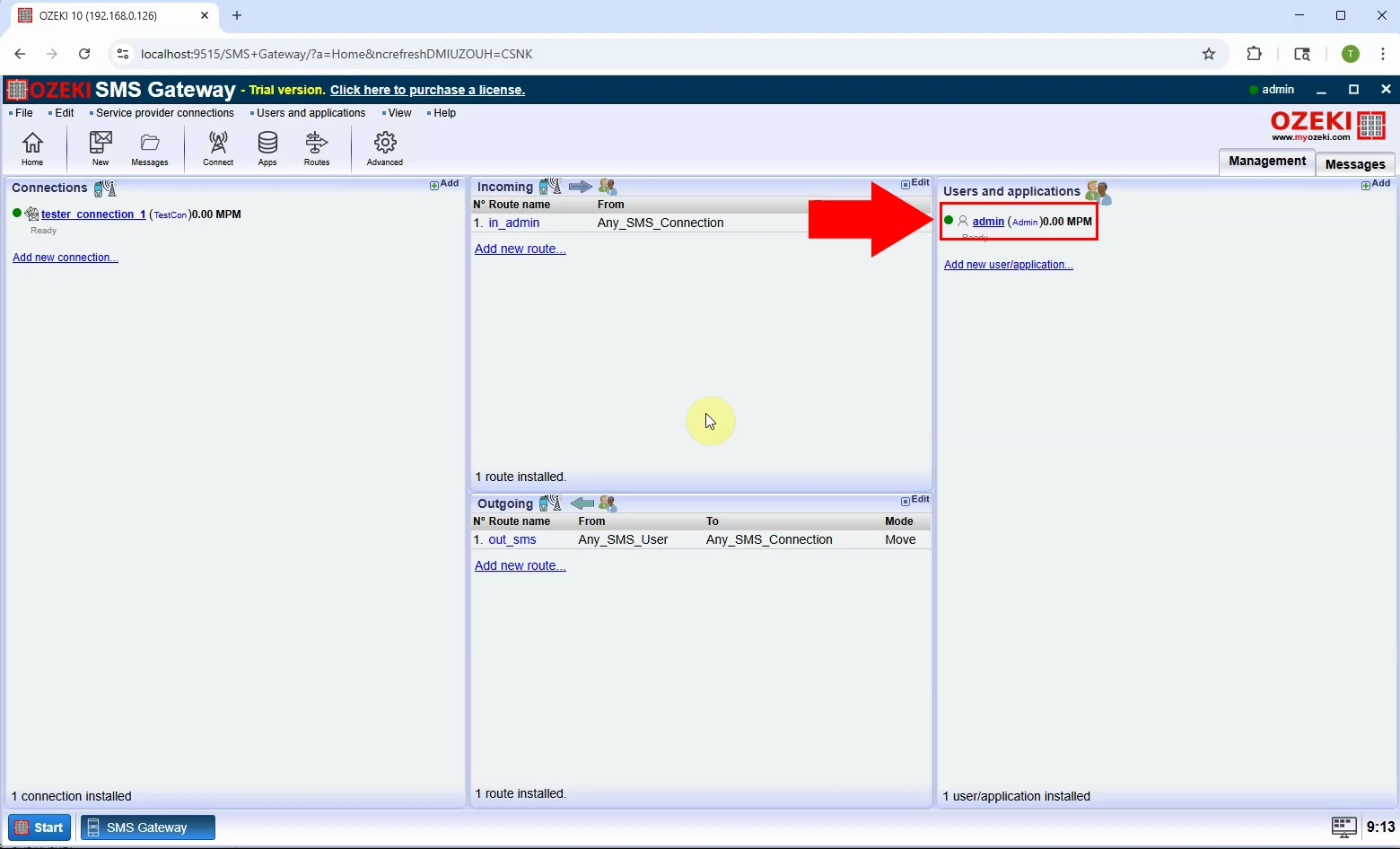
Krok 2 - Zobraziť typ správy
V rozhraní Admin kliknite na "View message types" pre otvorenie zoznamu pokročilých formátov SMS, ktoré môžete odoslať (Obrázok 2).
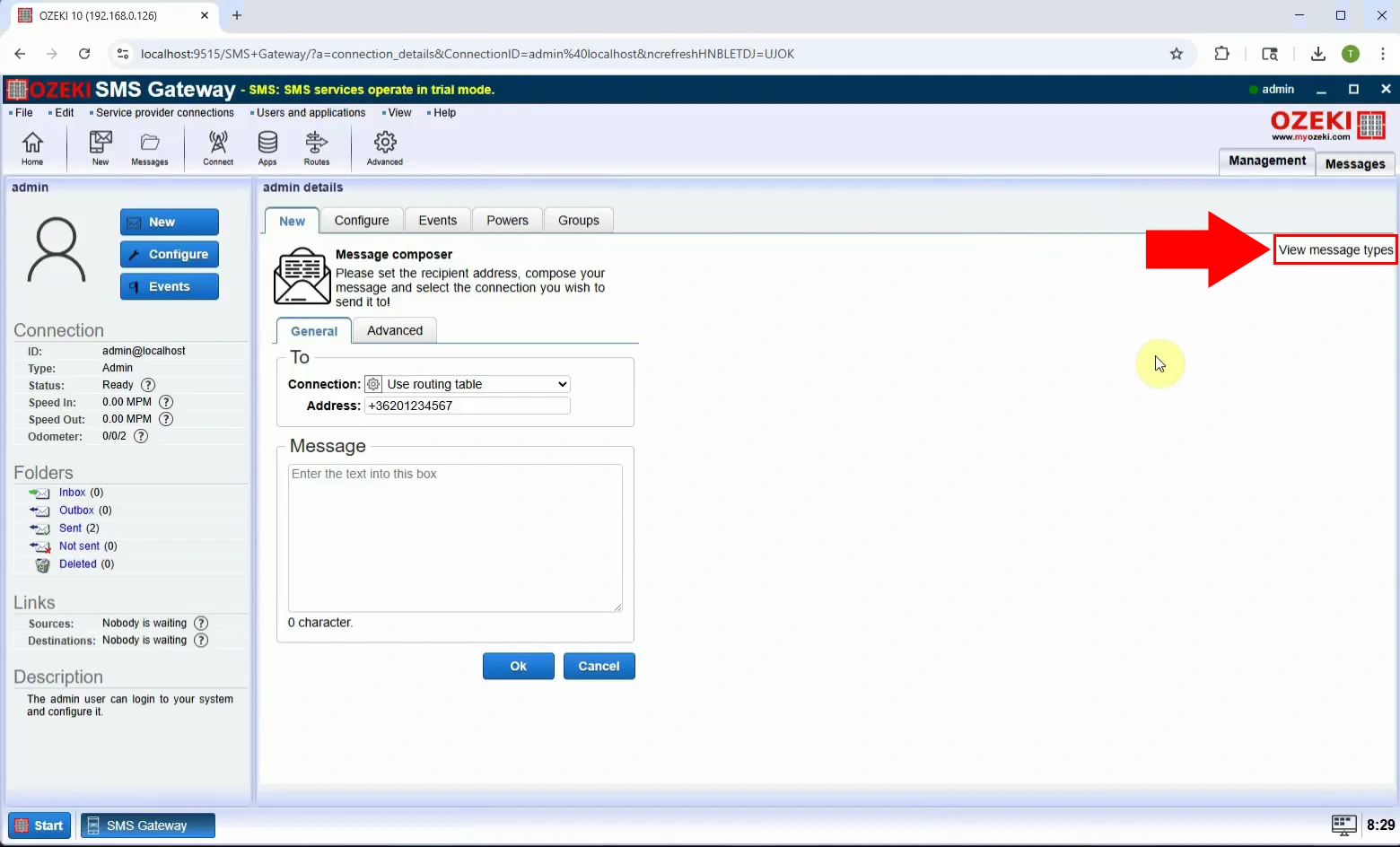
Krok 3 - Vyberte typ OMA OTA
Zo zoznamu typov správ vyberte "OMA OTA". Toto zobrazí polia špecifické pre konfiguráciu zariadenia cez vzduch (Obrázok 3).
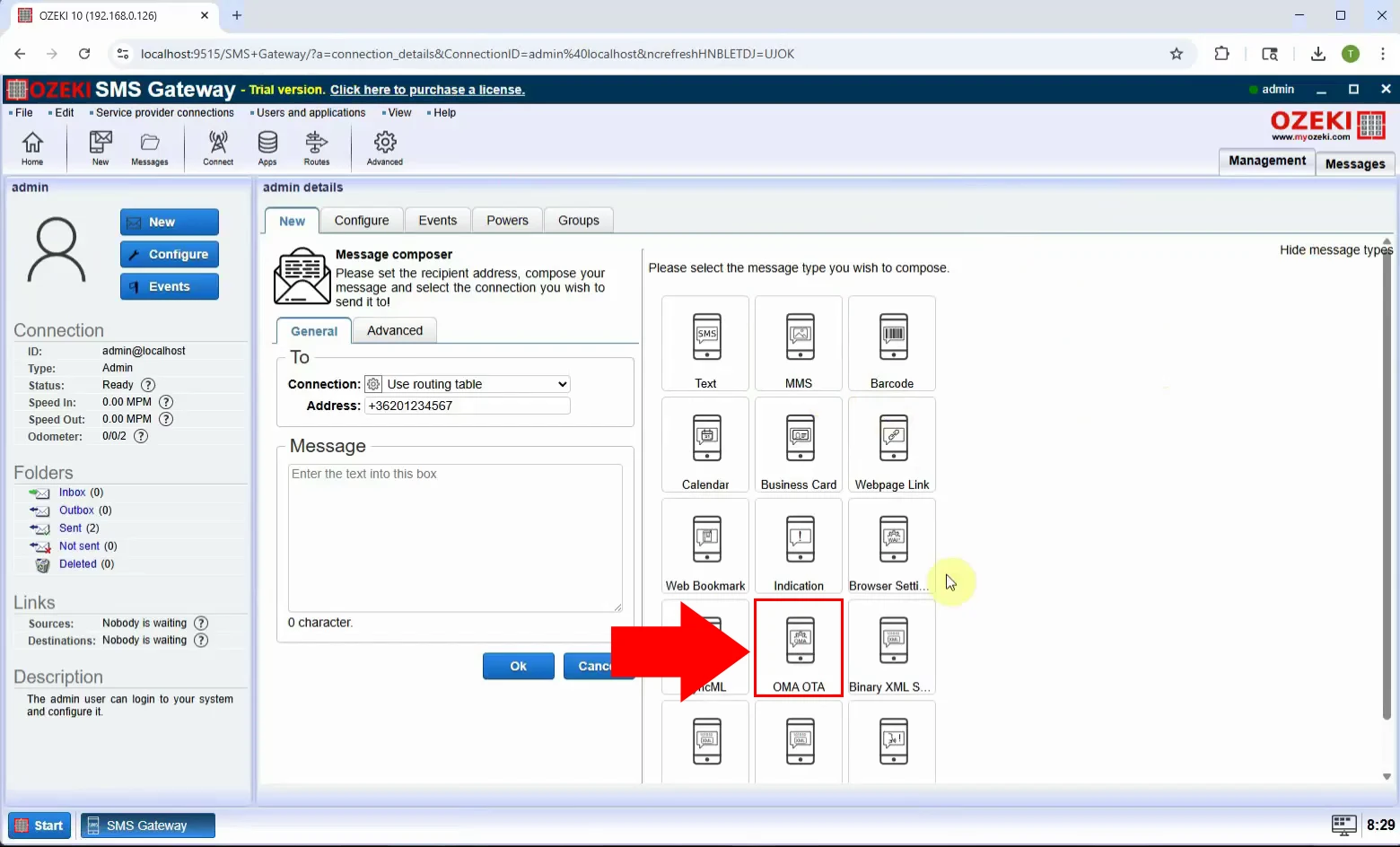
Krok 4 - Nastavte nastavenia správy
Zadajte konfiguračné údaje, ako APN, proxy adresu. Tieto nastavenia budú aplikované na mobilnom zariadení príjemcu (Obrázok 4).
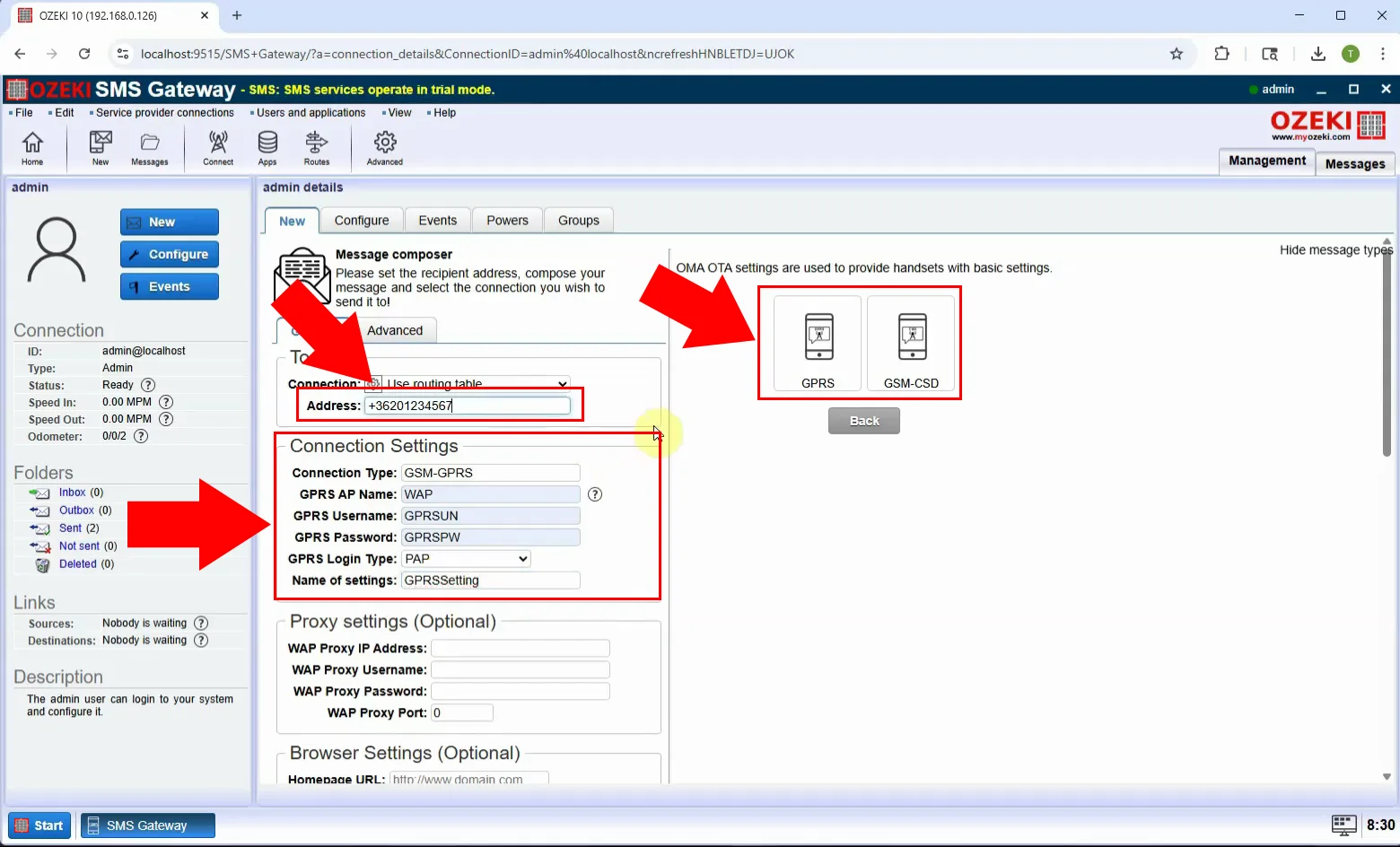
Krok 5 - Odoslať správu
Zadajte telefónne číslo príjemcu a kliknite na "OK" pre odoslanie OTA SMS. Uistite sa, že všetky konfiguračné polia sú správne vyplnené (Obrázok 5).
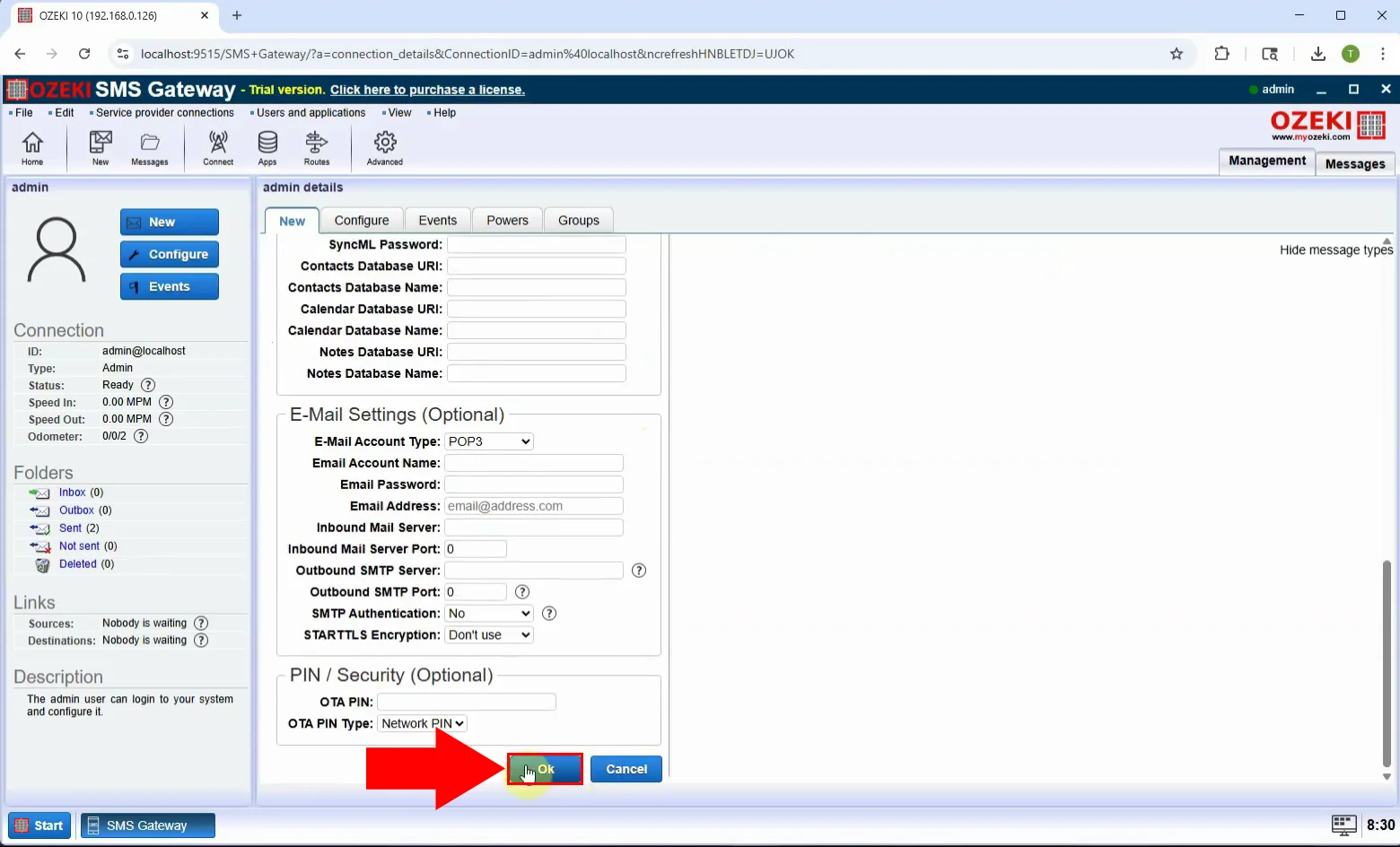
Krok 6 - Správa odoslaná
Potvrdenie sa zobrazí po odoslaní SMS. Zariadenie príjemcu zobrazí výzvu na aplikovanie prijatých internetových/MMS nastavení (Obrázok 6).